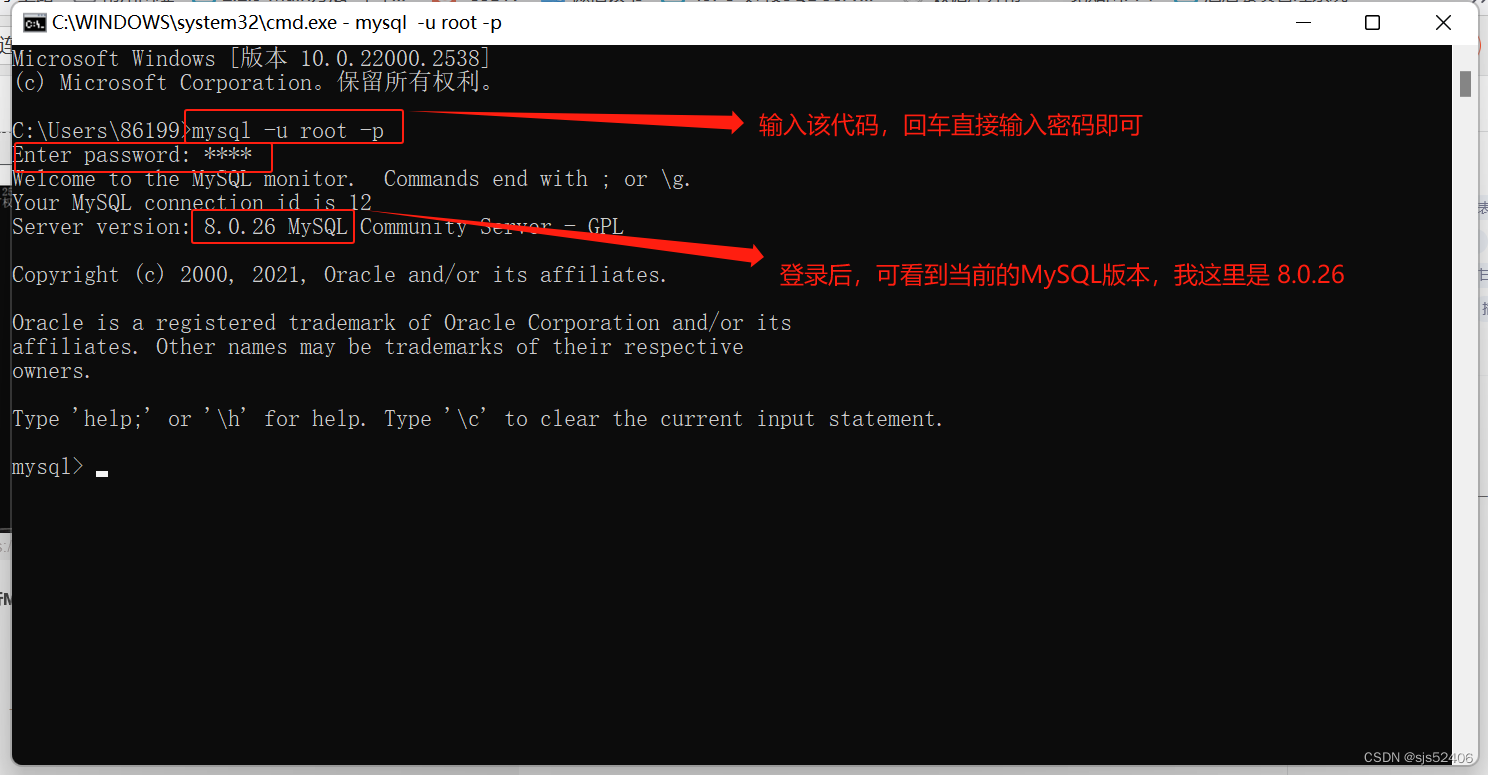
使用C#连接Mysql数据库(保姆级)
本片文章,主要在于C#连接MySQL数据库,由于这之间无法建立直接联系,这时候就涉及到了第三方连接工具.NET,以此来建立C#与MySQL数据库的连接🍒博主将持续更新学习记录收获,友友们有任何问题可以在评论区留言。
✨前言✨
本片文章,主要在于C#连接MySQL数据库,由于这之间无法建立直接联系,这时候就涉及到了第三方连接工具.NET,以此来建立C#与MySQL数据库的连接
🍒欢迎点赞 👍 收藏 ⭐留言评论 📝私信必回哟😁
🍒博主将持续更新学习记录收获,友友们有任何问题可以在评论区留言
文章目录
一,下载与本机MySQL相应版本的连接插件
1,查找本机下载的MySQL版本
可直接按Windows+R键 输入:cmd
进入一个代码输框如下:
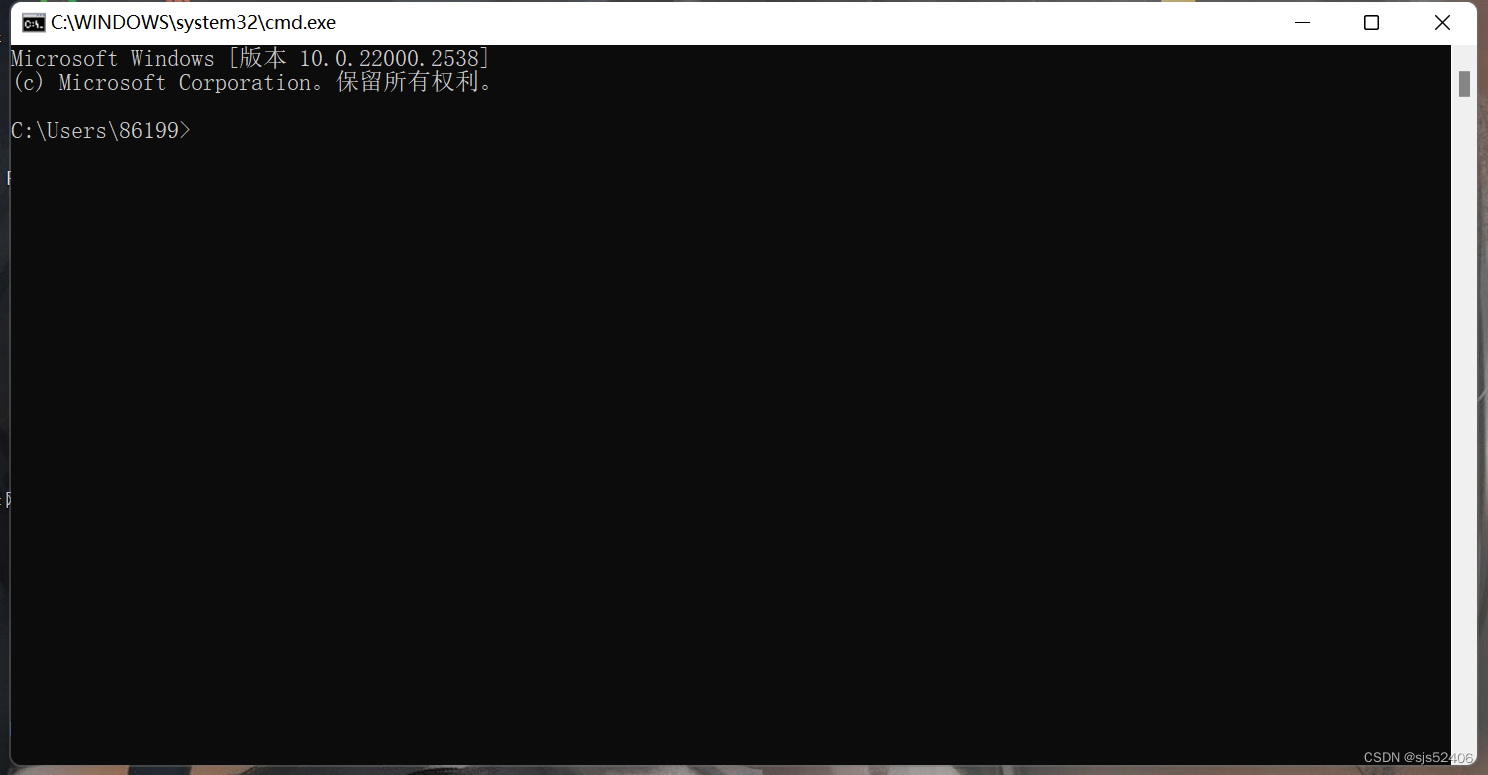 然后直接进行MySQL登录
然后直接进行MySQL登录
-- 输入账号密码
mysql -u 创建MySQl时的账号 -p
password 密码
如下:
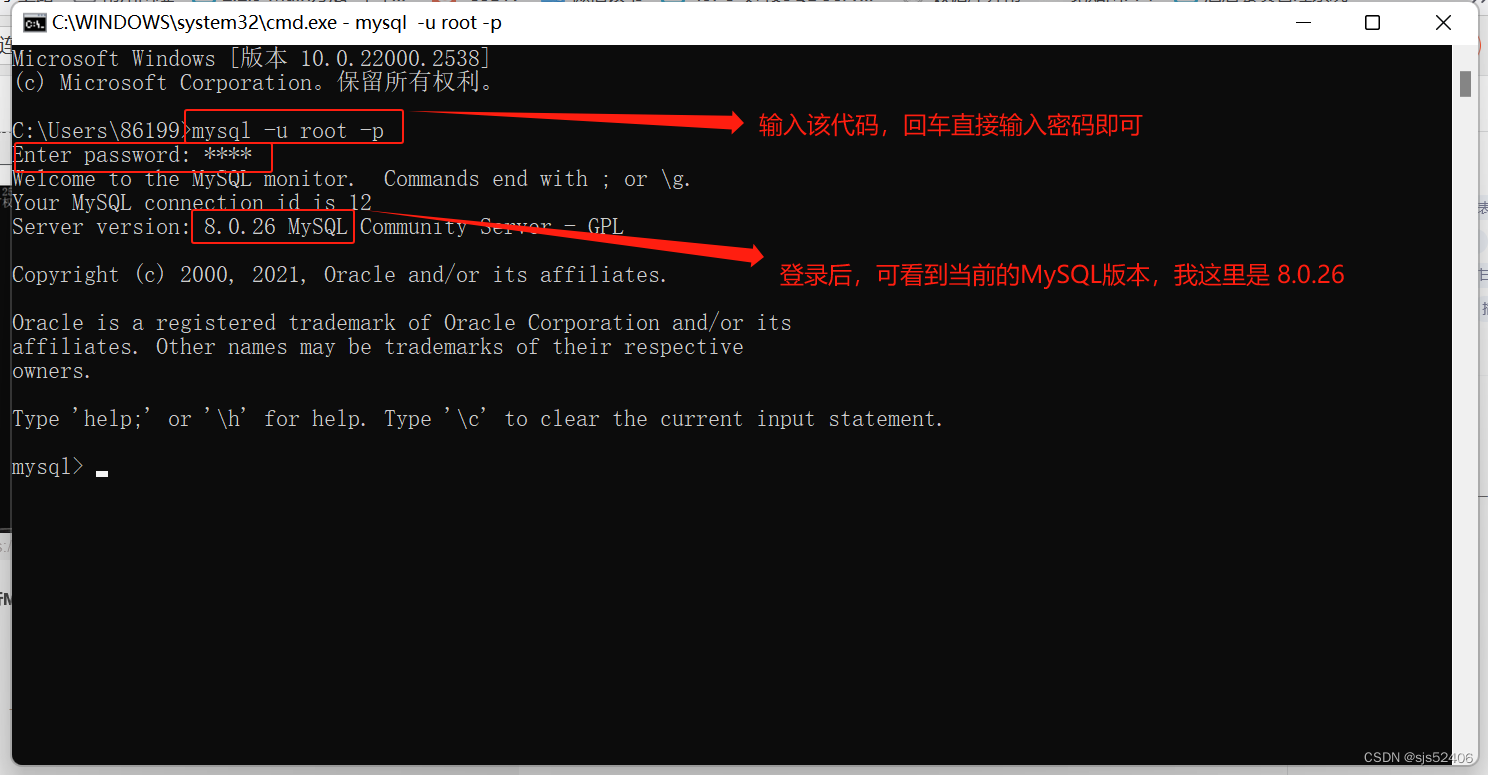
而后可直接去下载与之相应版本的.NET连接插件
2,进入MySQL网站下载连接插件
点击该链接直接进入以下界面:
😮https://dev.mysql.com/downloads/🤔
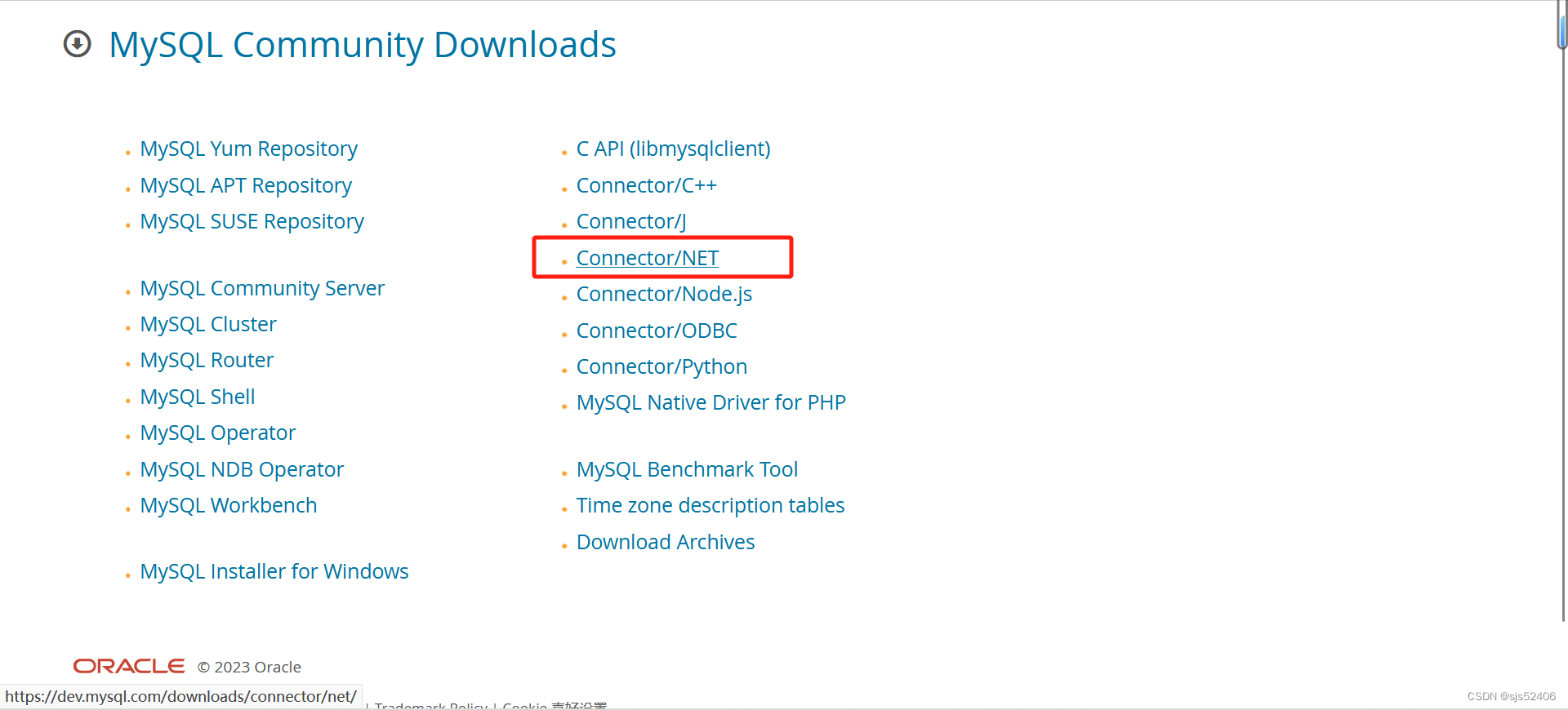 单击以上.NET连接器,进入如下界面
单击以上.NET连接器,进入如下界面
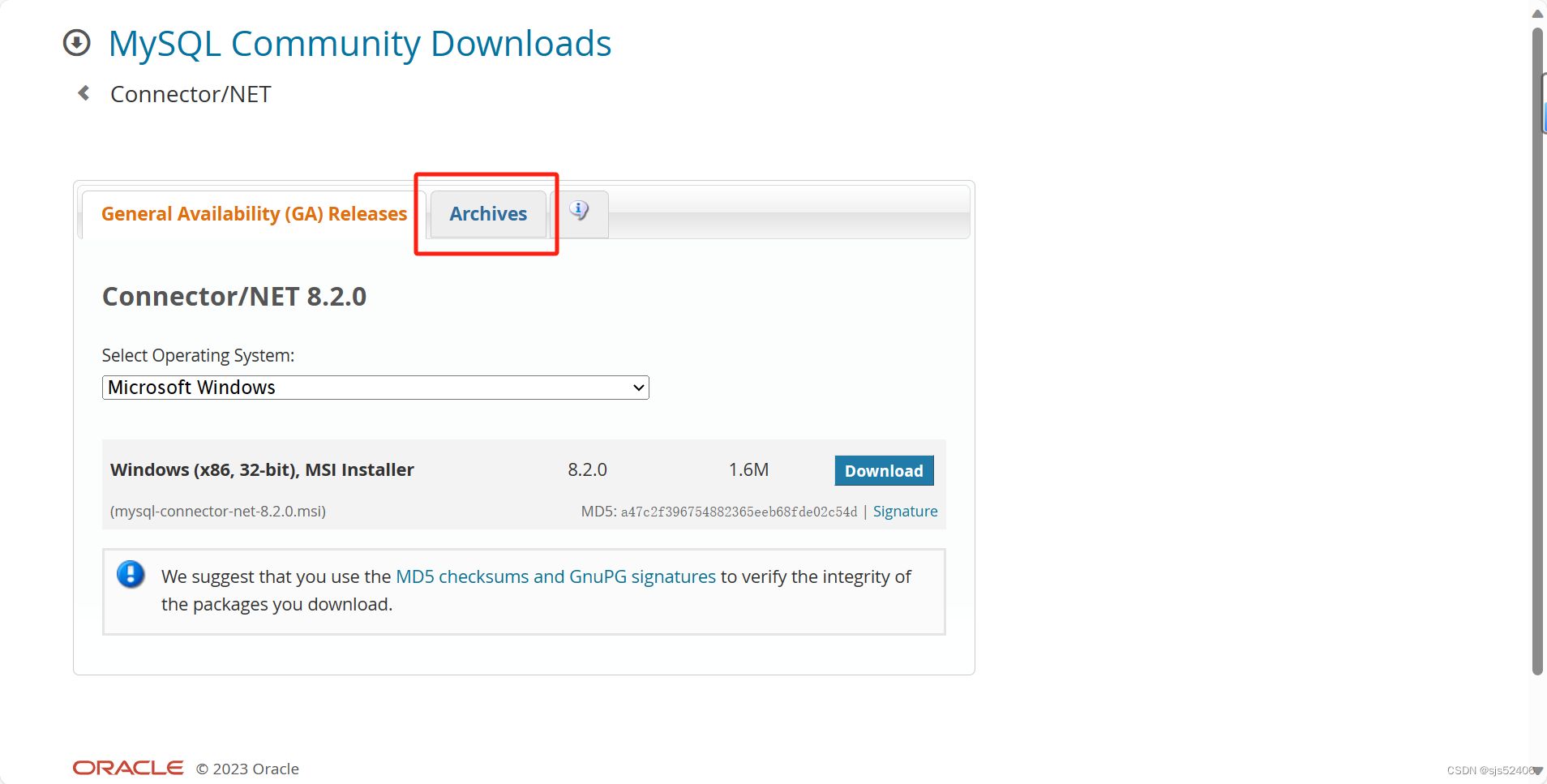
而后进入如下界面
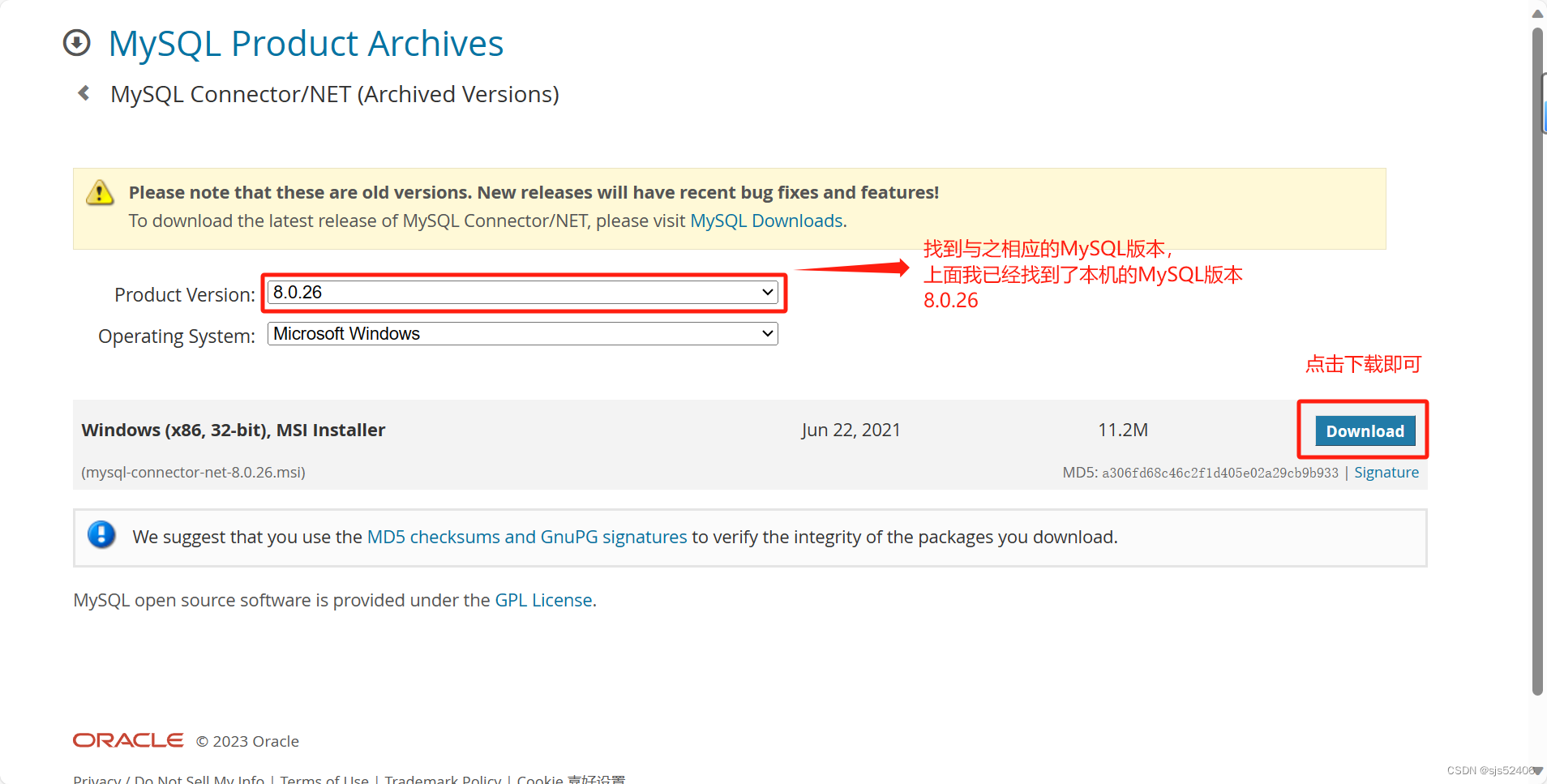
下载后直接一直下一步安装即可
要注意的是,记得文件安装的位置免得半天都找不到
安装后,找到文件下载的位置,
下图是我的位置,如果你的位置正确 会有下面标记的两个dll文件
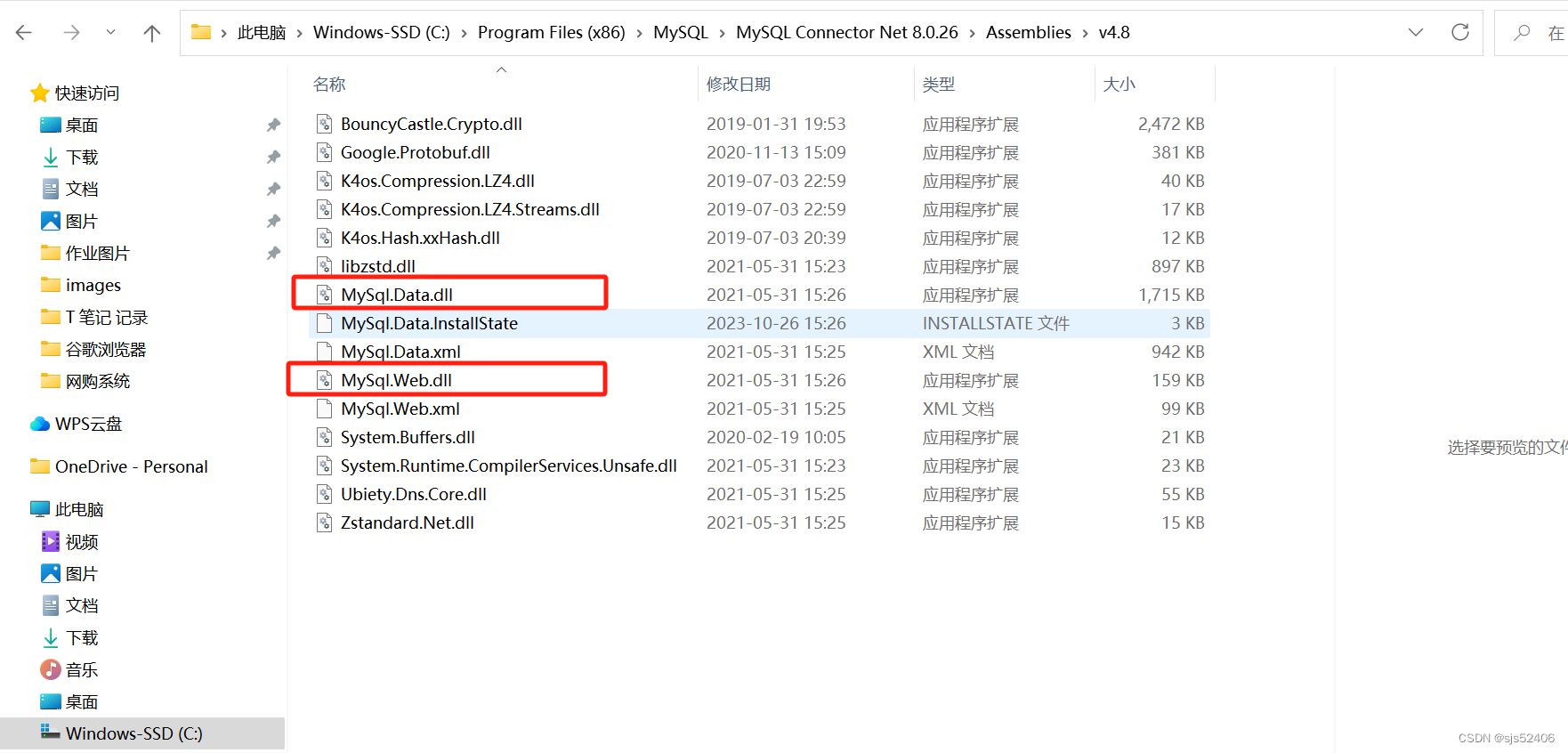
二,使用C#创建项目进行插件引用
1,打开C#创建一个新项目
创建一个项目(我用的是Visual Studio 2012),创建成功后添加引用
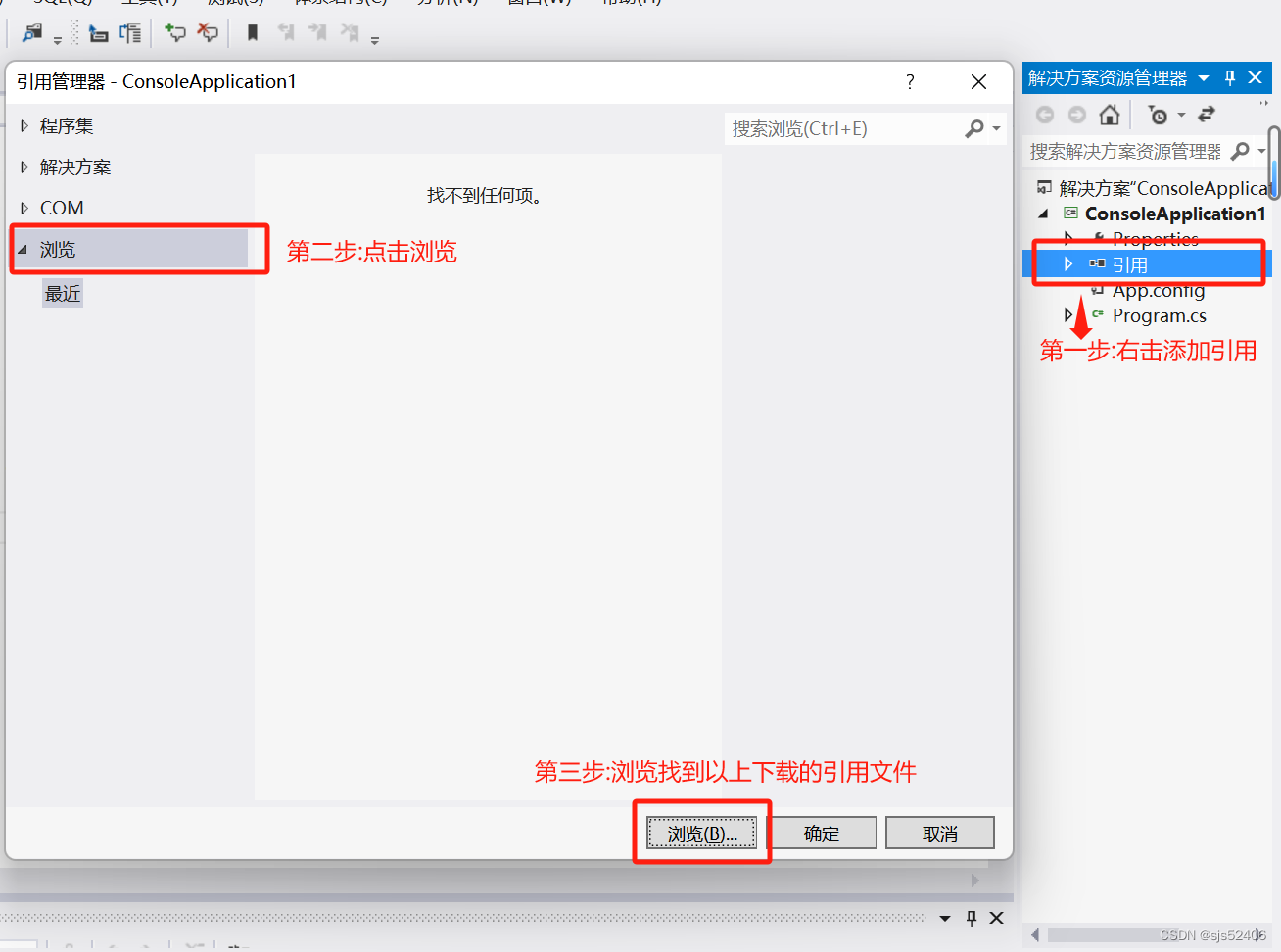
2,引用下载的连接插件
单击浏览后,找到以上下载的引用文件位置,选中添加,确定 即可👍
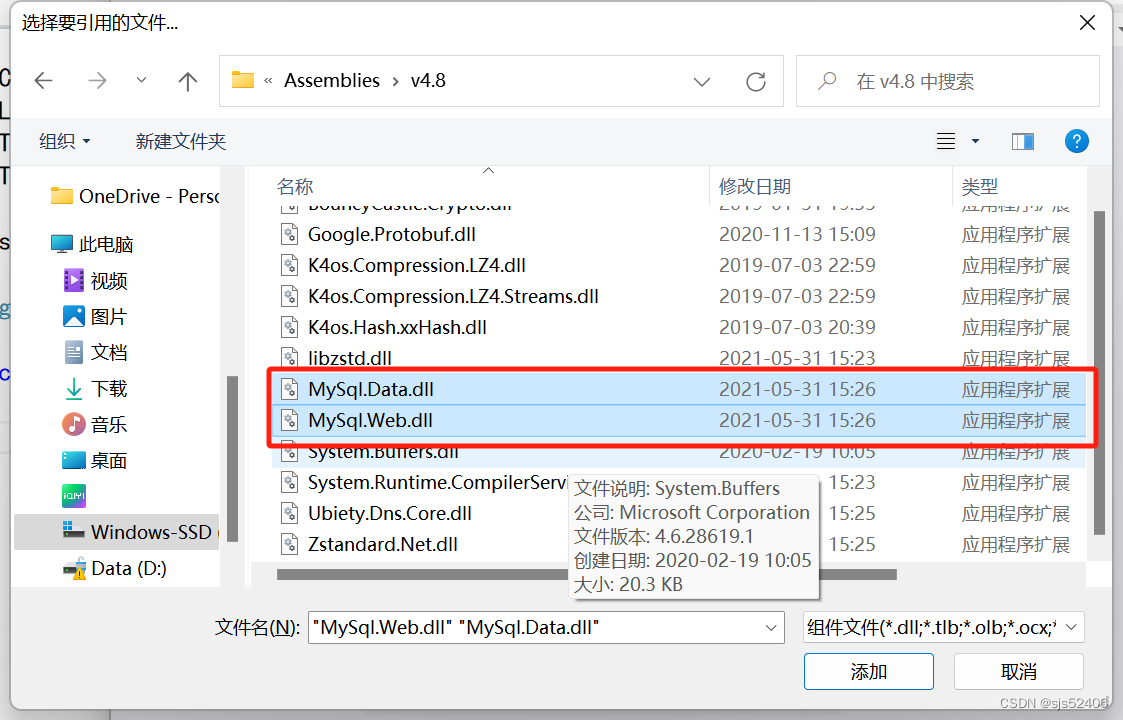
查看引用是否添加成功,可直接观看,或者打开属性页
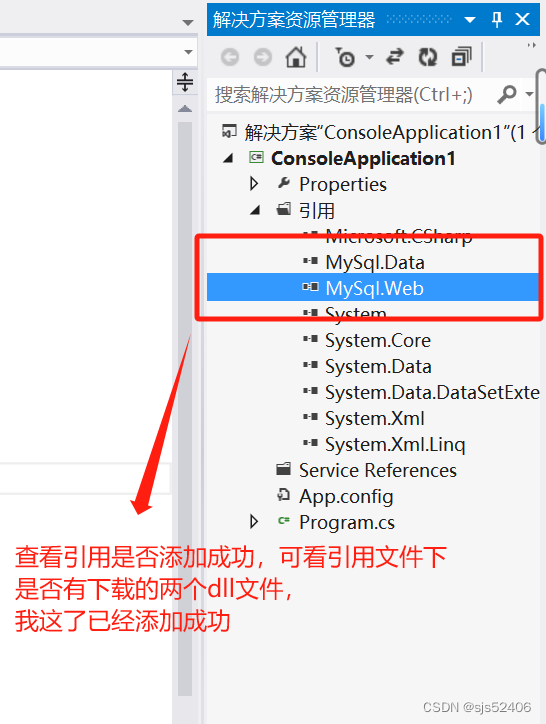
三,进行连接(代码测试)
1,检测是否能连接成功
测试关键代码
// 第一步:首先要包装引用对象
using MySql.Data.MySqlClient;
// 第二步:创建一个连接字符串
string mysqlcon = "server=localhost;database=goodsdb;user=root;password=root";
//注:
//server = 本机服务器名
//database = 数据库名
//user = MySQL账号
//password = MySQL密码
// 第三步:MySQL创建连接对象
MySqlConnection con = new MySqlConnection(mysqlcon);
//第四步:打开连接
con.Open();
//第五步:检测是否连接成功,进行连接成功输出
Console.WriteLine("连接成功");
//第六步:关闭连接
con.Clone();
如下图代码进行于MySQL数据库连接
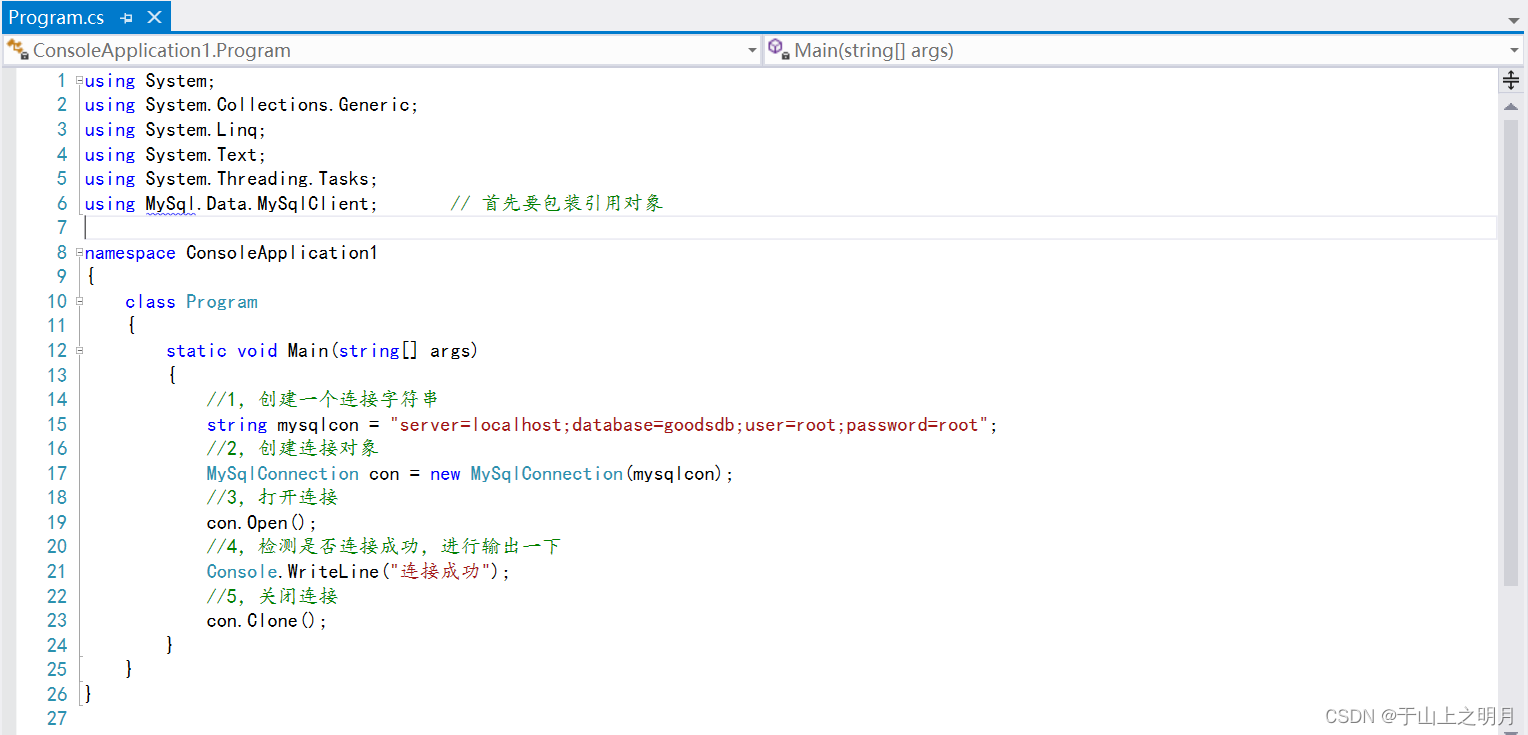
可看一下本机MySQL数据库是否于创建的连接字符串对应
我这里用的是:(Navicat Premium 16)

如诺没有异常报错,最后输出的结果如下

四,运行异常注意事项
代码输入无误后,运行时如诺:出现以下报错,可看解决方案

1,引用异常报错
出现这个问题后可能是,最初引用dll文件时位置不对
重新添加引用,----》 右击添加引用 ----》浏览dll文件位置
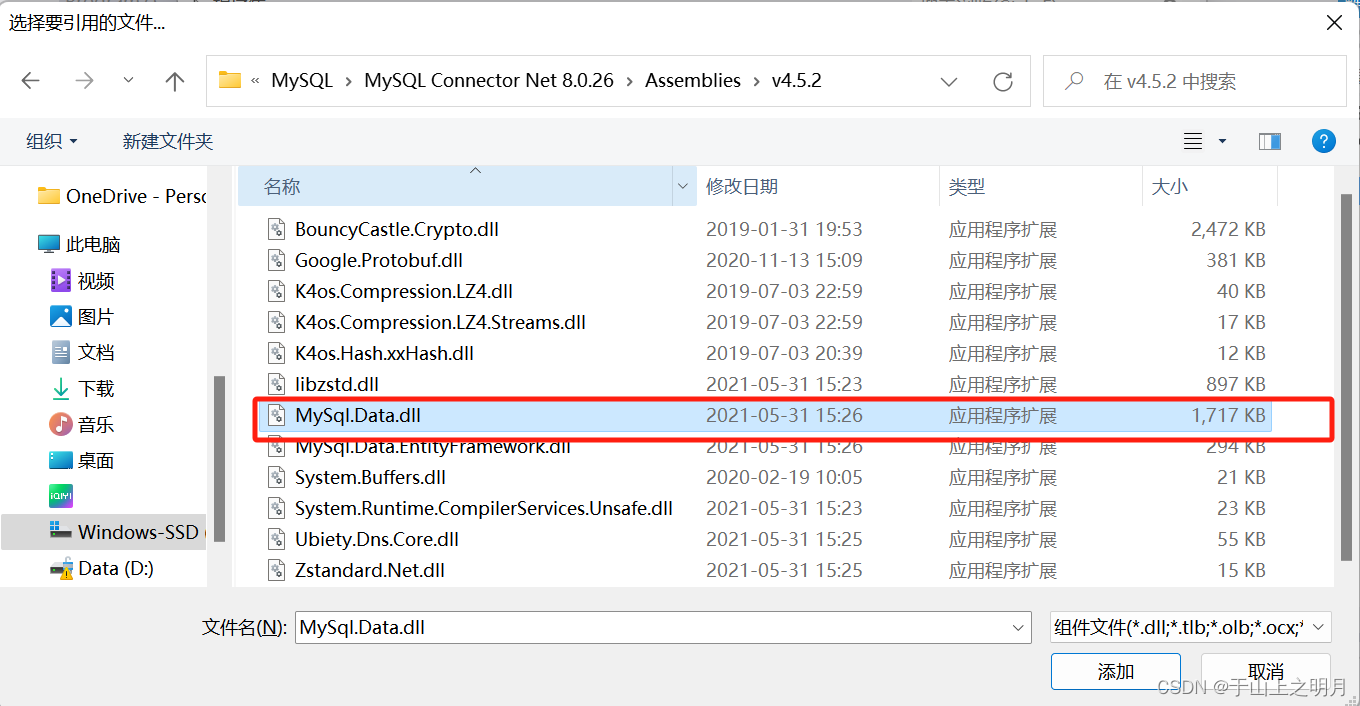
这里,可直选中一个MySQL.Date.dll文件添加即可
添加后,选中新添加的这个dll文件 确定 即可,如下
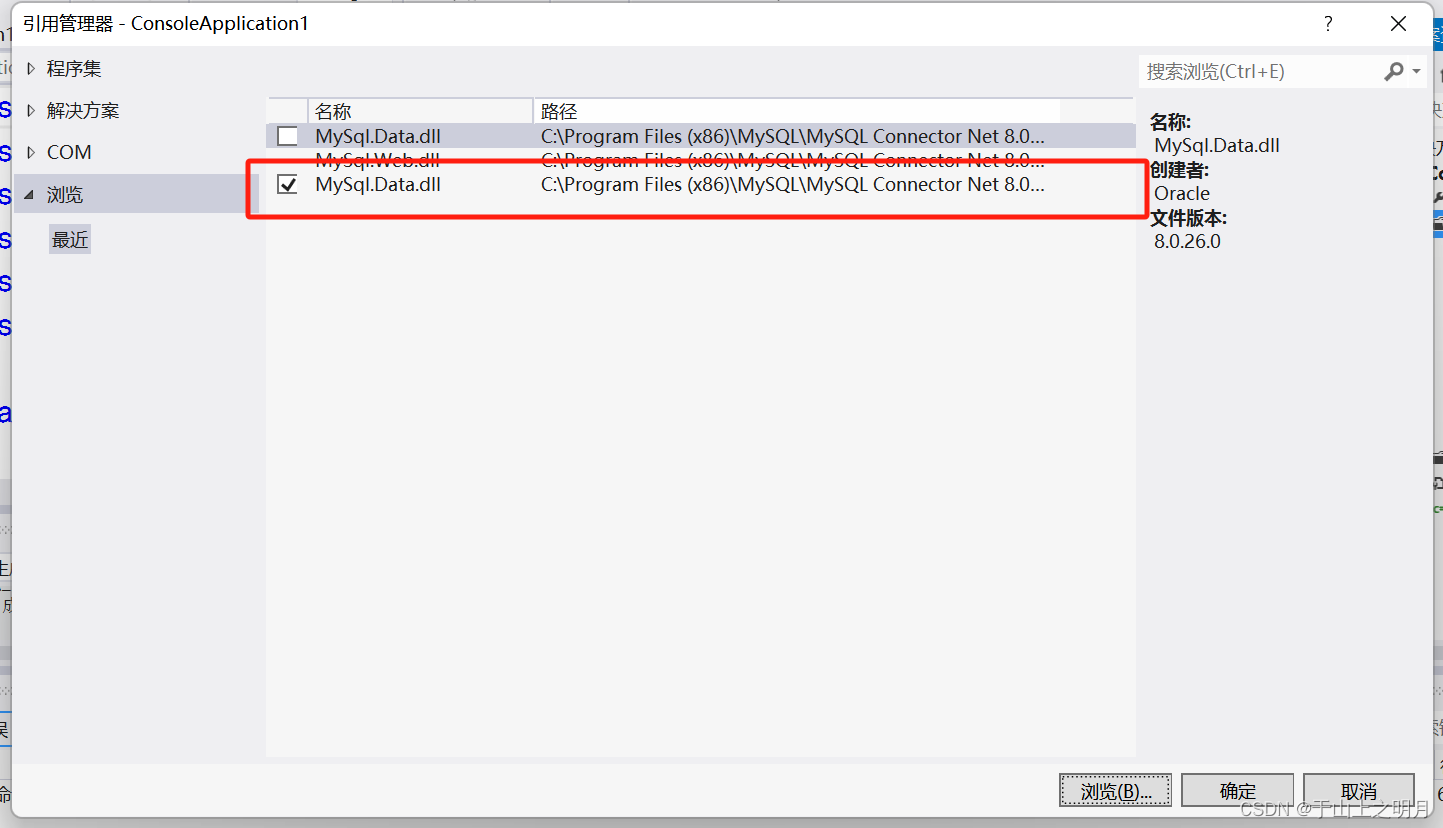
由于之前选中的dll文件运行时出现异常,可不在选择
2,目标框架配置文件不匹配
以上方案更改后仍报错可看如下方案
右击项目单击属性,如下
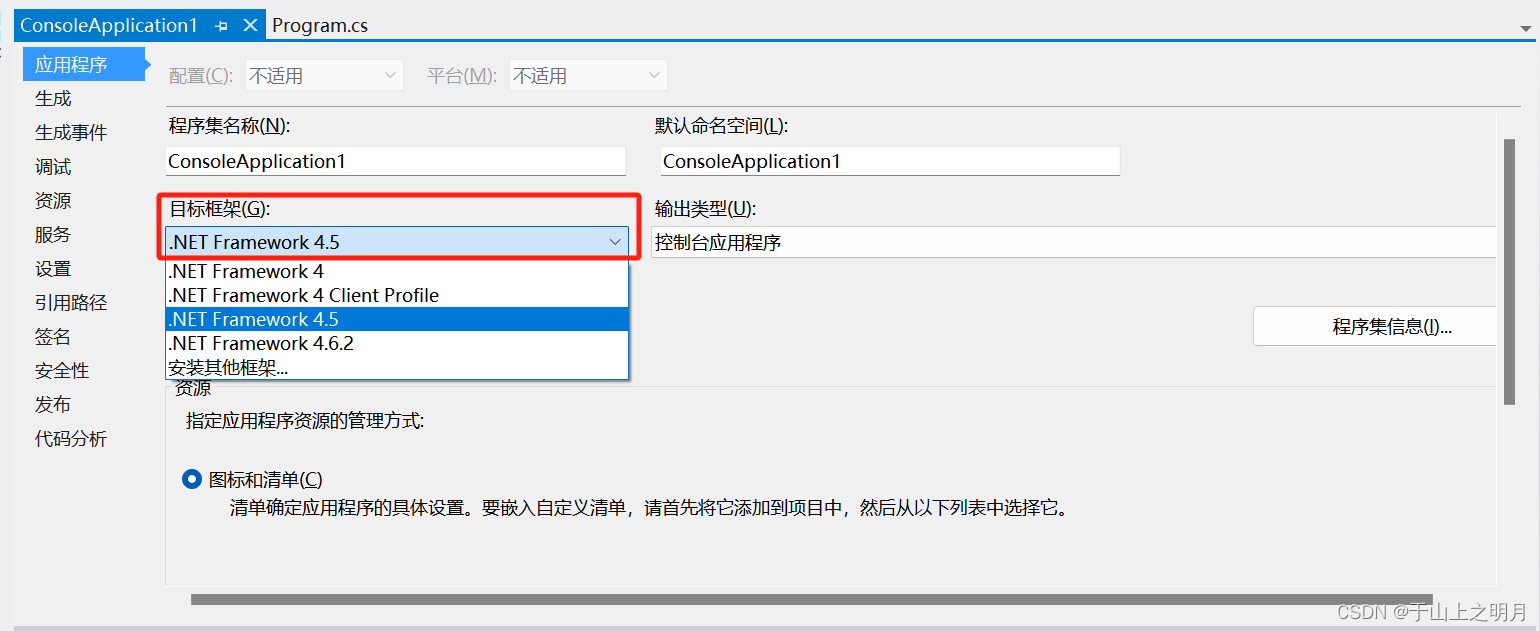
由于原先的目标框架可能无法支持.NET连接MySQL运行
可直接单击 安装其它框架,往下翻找到如下界面
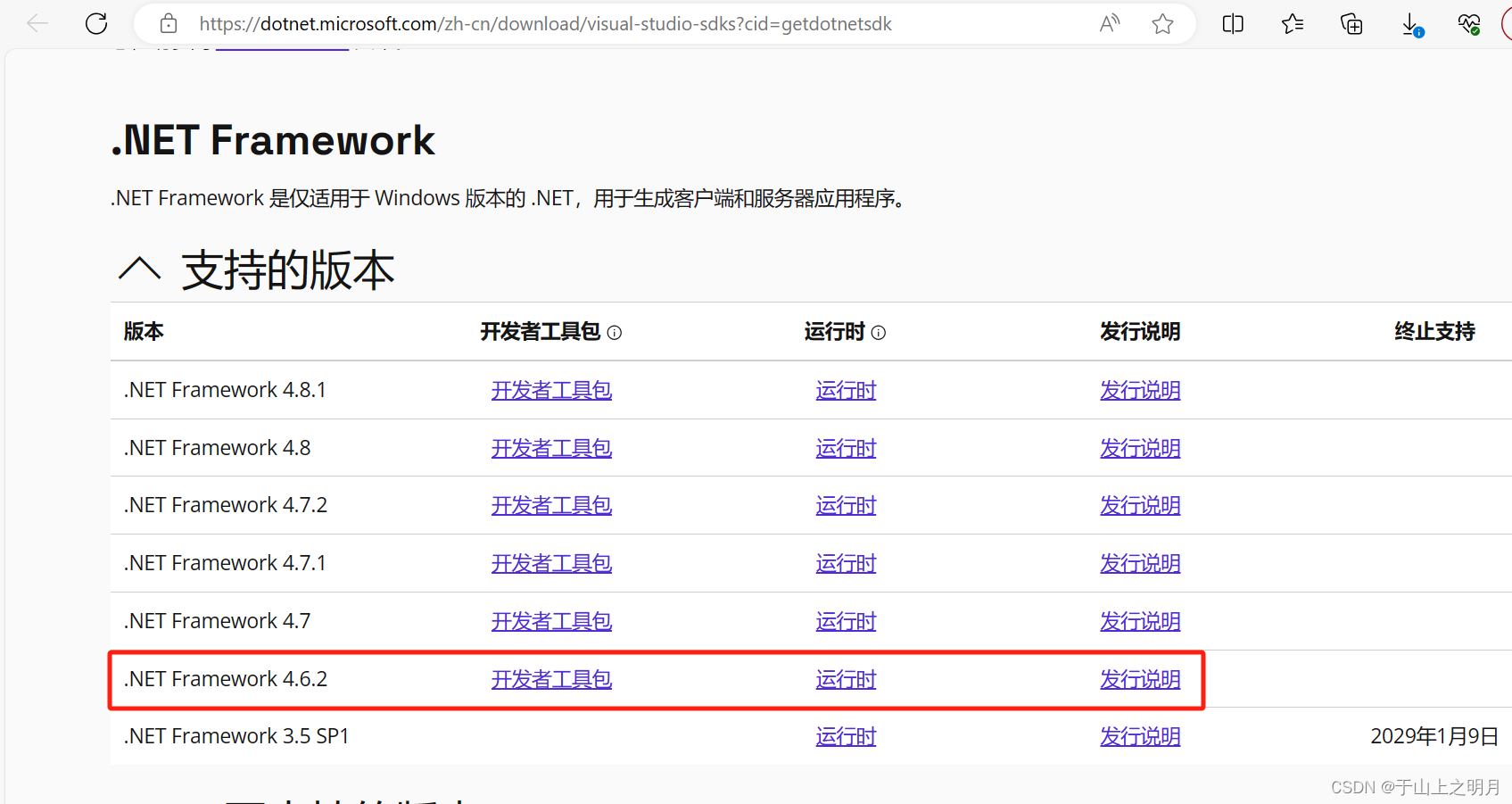
单击 开发者工具包,直接下载即可,
**注:下载框架避免报错,可下载与之前版本+1的版本 **
下载后 重新打开你的(Visual Studio 2012)即可,如下
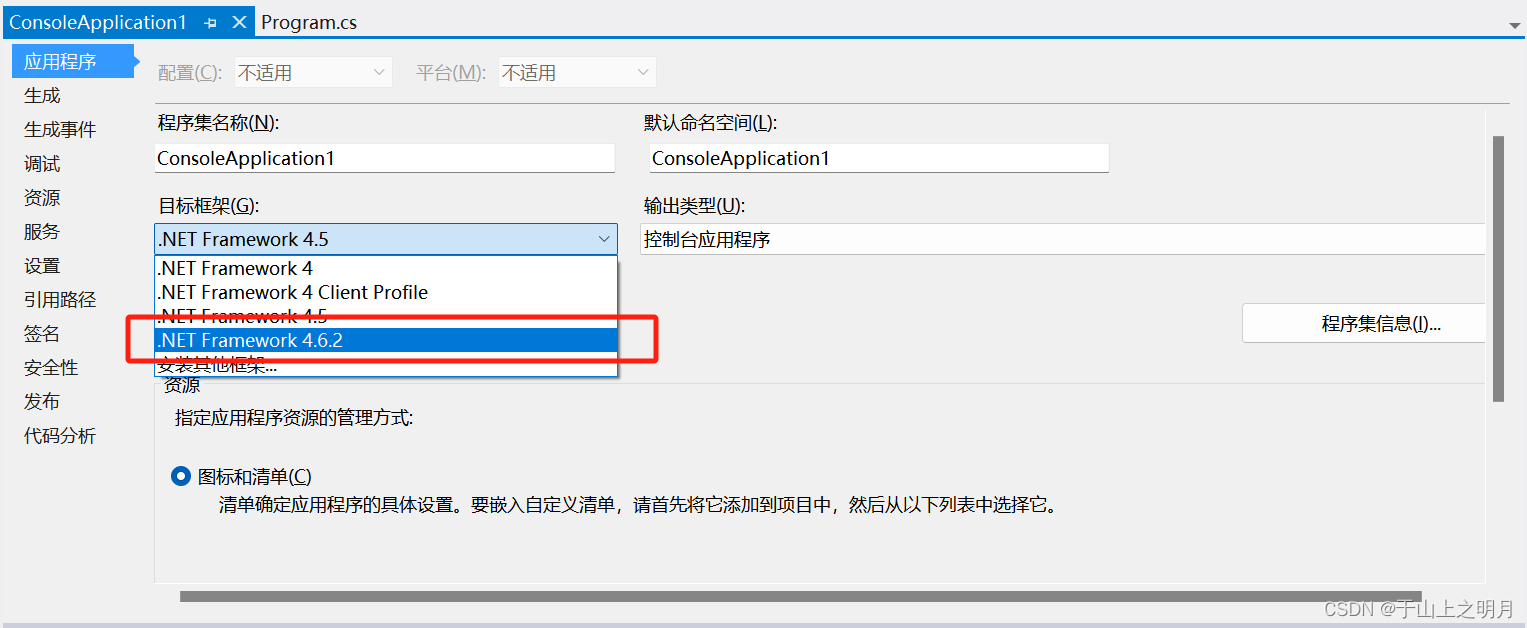
这里已经显示了我下载的目标框架版本,选中使用即可
如诺,还有异常,仔细看看自己的代码是否有误
✨最后✨
总结不易,希望uu们不要吝啬你们的👍哟(^U^)ノ~YO!!
如有问题,欢迎评论区批评指正😁
更多推荐
 已为社区贡献1条内容
已为社区贡献1条内容









所有评论(0)